華碩主板BIOS怎么進入?華碩主板bios設置圖解教程
導讀:IT技術IT技術 當前位置:首頁 > 維修知識 > 華碩主板BIOS怎么進入?華碩主板bios設置圖解教程詳細版由于主板品牌的不同,而主板的BIOS界面也會有所不同,加之BIO電腦技術學校論壇itunes怎么同步知識。

由于主板品牌的不同,而主板的BIOS界面也會有所不同,加之BIOS不斷升級,新版本BIOS也會有所變化。我們經常會在主板BIOS設置不同的功能,例如開啟XMP,設置啟動項、硬件超頻等。那么華碩主板BIOS怎么進入?下面妙手電腦再來分享一下華碩主板bios設置圖解教程詳細版,讓大家更好的了解華碩主板BIOS功能。

注:由于華碩主板型號不斷更新換代,而華碩主板自帶BIOS也會不斷更新,因此以下BIOS界面參考即可,尤其是一些華碩老主板,BIOS界面更加不同。
華碩主板BIOS怎么進入?
我們將電腦進行開機,在開機的一瞬間并跳出ASUS的標志界面,馬上按“Delete”鍵或者“DEL”鍵,即可進入華碩主板BIOS界面中,如下圖所示;
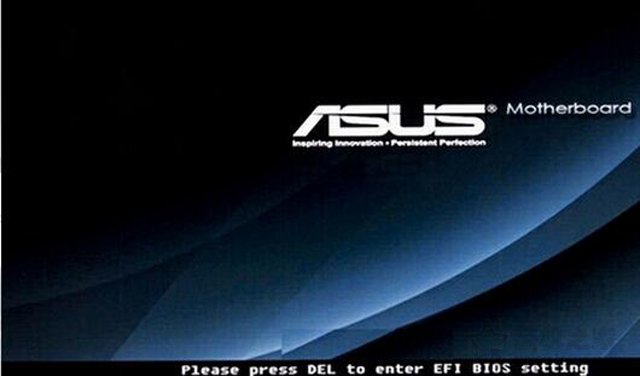
華碩主板bios設置圖解教程詳細版
1、當我們進入到華碩主板BIOS界面中,這時我們可以看到關于CPU電壓、硬件溫度、風扇速度等基本信息,十分實用的功能。我們選擇界面右上角的下拉框選擇語言為“簡體中文”,即可變成我們熟悉的中文了。我們先來點擊右上角的【退出/高級模式】,由此進入高級模式界面。
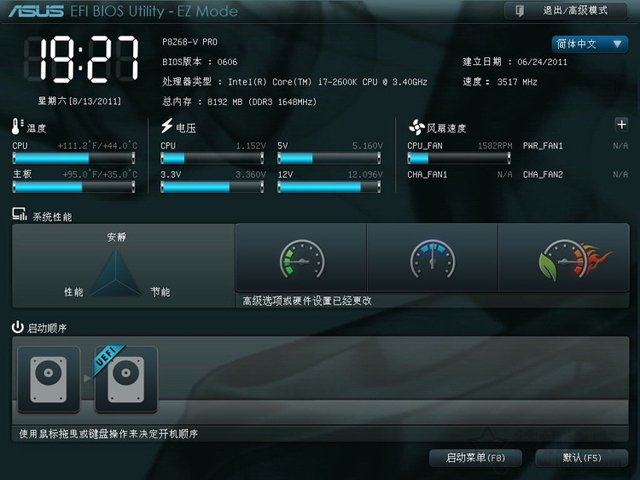
2、這時我們進入到了高級模式的界面中,我們會看到幾個選項,分別是概要、AI Tweaker、高級、監控、啟動和工具的選項,概要界面下方涵蓋的主要內容分別是:BIOS信息、BIOS版本、建立日期、EC版本、ME版本、CPU信息和內存信息、系統語言、系統日期等。
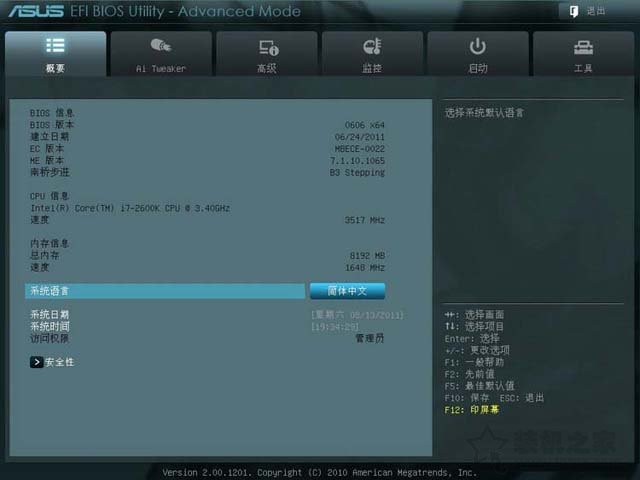

3、我們進入點擊“安全性”可以設置密碼,包括管理員密碼和用戶密碼,如下圖所示。(注:方向鍵是選擇項目,Enter鍵是確認鍵;)

4、我們切換至【Ai Tweaker】的選項,Ai Tweaker選項主要作用是“硬件超頻”選項,對于一般普通用戶來說,不建議調整。
聲明: 本文由我的SEOUC技術文章主頁發布于:2023-06-30 ,文章華碩主板BIOS怎么進入?華碩主板bios設置圖解教程主要講述華碩主板,標簽,主板網站建設源碼以及服務器配置搭建相關技術文章。轉載請保留鏈接: http://www.bifwcx.com/article/it_23506.html

















